|
После создания Документа: проектного или Документа: задания, существует возможность отправки их на проверку другому сотруднику. Выбор проверяющего и отправку ему документа выполняет автор документа.
Проверка документа не является обязательным этапом и может быть пропущена.
1. Отправка документа на проверку.
1.1 На имени документа вызвать контекстное меню и выбрать команду
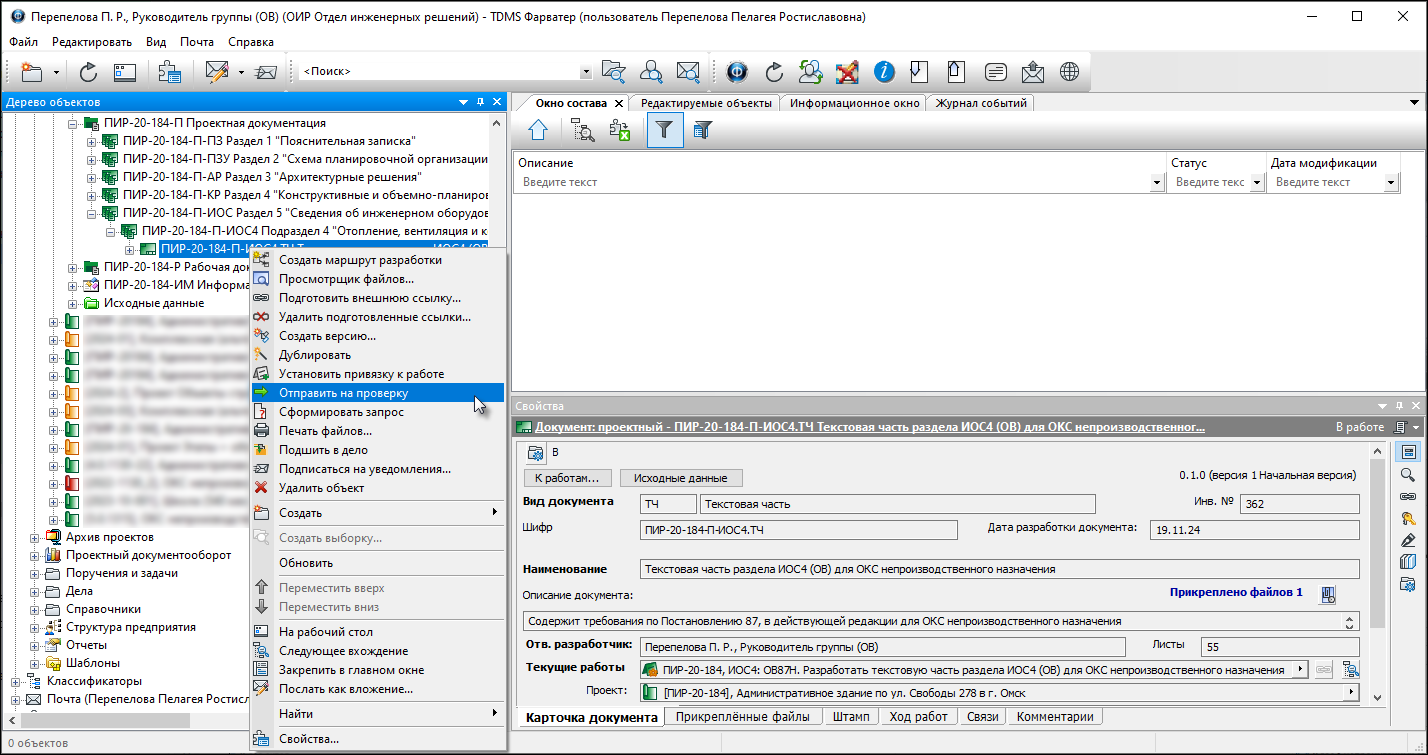 1.2 В открывшемся окне Назначить раскрыть выпадающий список и выбрать требуемую категорию сотрудников для отображения. В списке выделить проверяющего и закрыть окно кнопкой ОК.
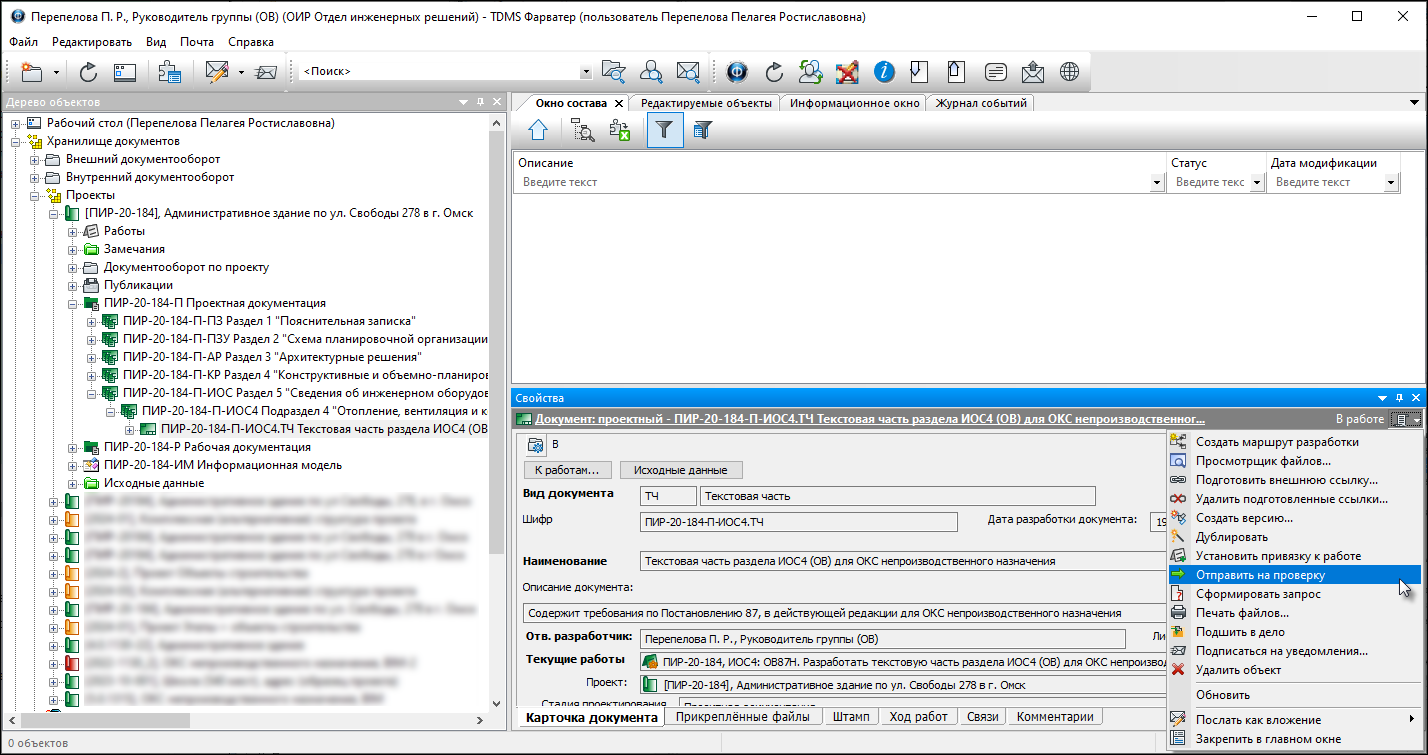 1.3 После закрытия окна:
·Документ получает статус На проверке;
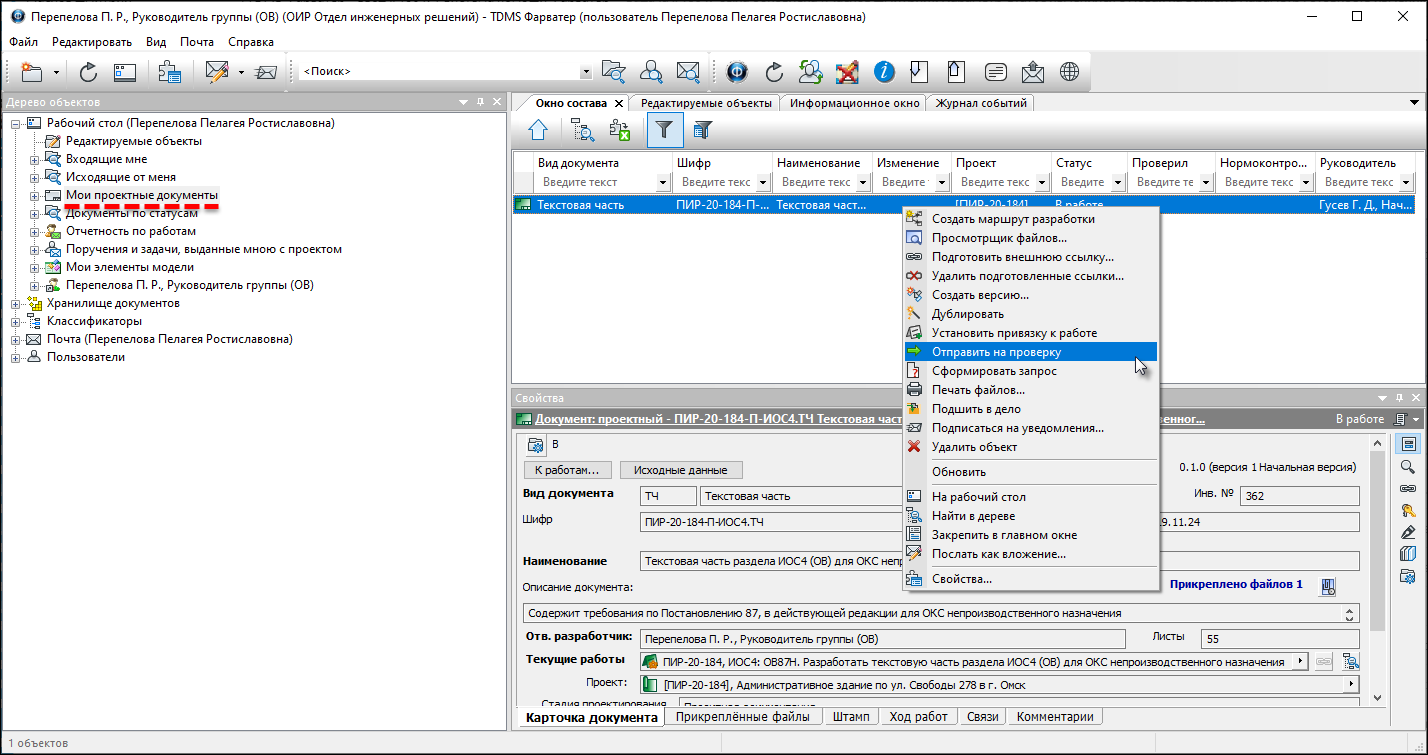 ·Запрещается внесение изменений в документ;
·Проверяющему автоматически формируется назначение на проверку документа. Сам объект Назначение размещается как элемент структуры проверяемого документа;
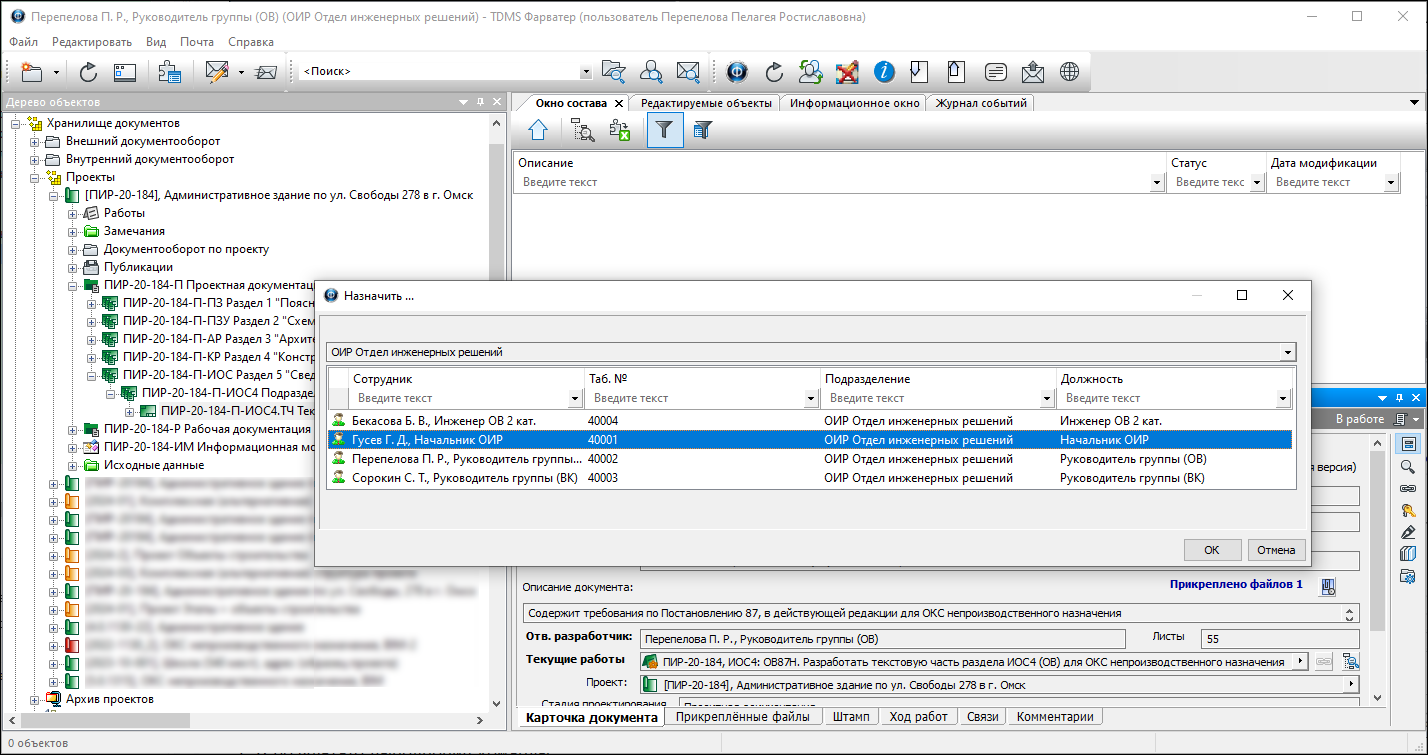 ·Проверяющему направляется соответствующее сообщение.
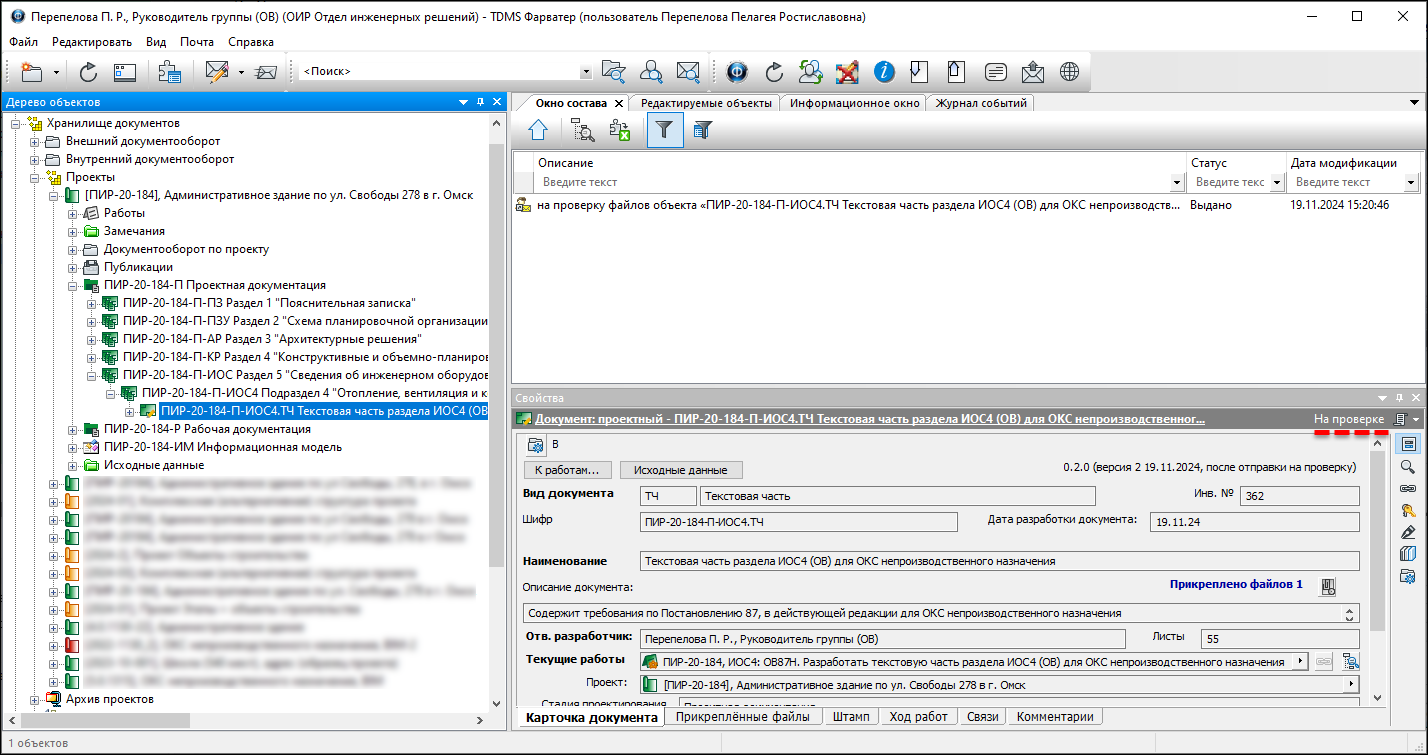 2. Отзыв документа с проверки.
2.1 До тех пор, пока назначенный сотрудник не приступил к проверке, автор документа имеет возможность ее отменить:
·На имени назначения вызвать контекстное меню и выбрать команду
 Аннулируется только назначение на проверку, сам же документ остается активным.
3. Отказ проверяющего от проверки.
3.1 На имени назначения вызвать контекстное меню и выбрать команду
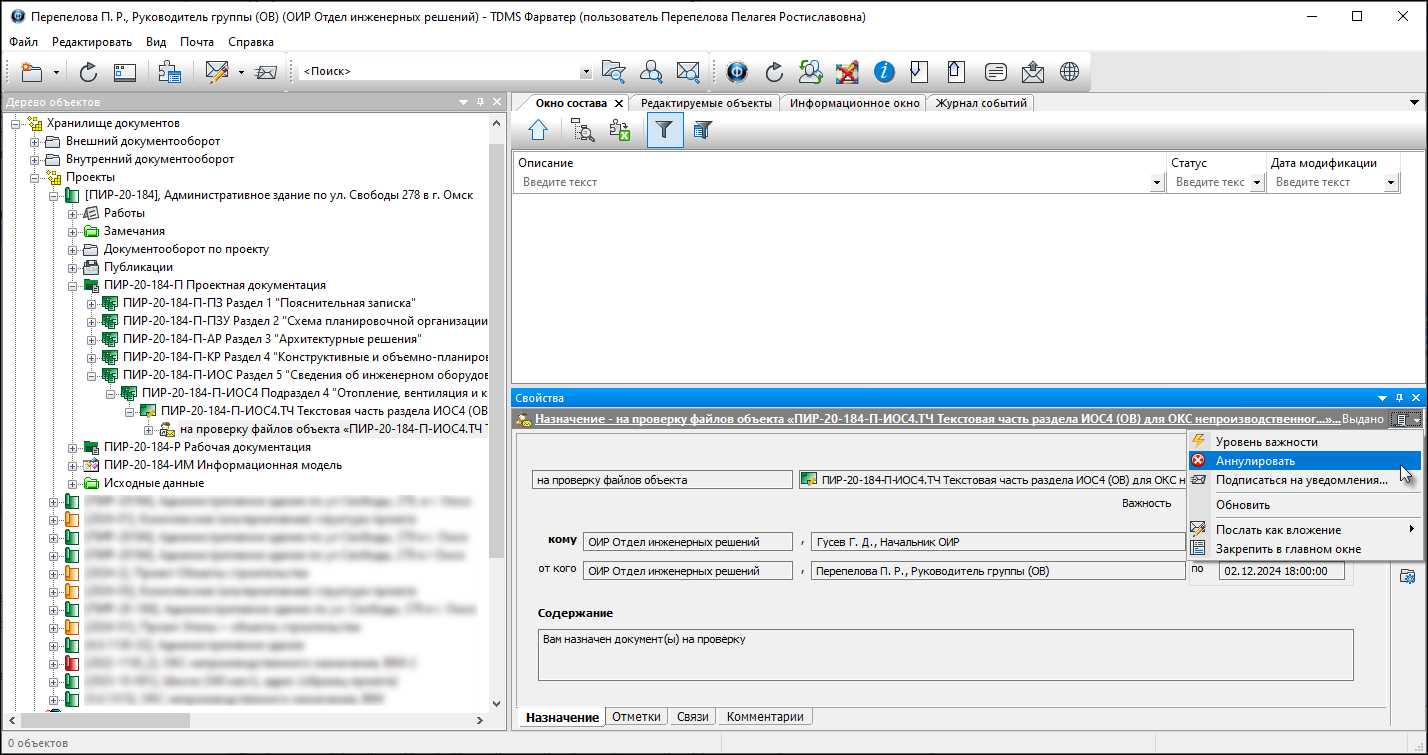 4. Проверка документа.
4.1 Для начала работ, проверяющий должен на имени назначения вызвать контекстное меню и выбрать команду
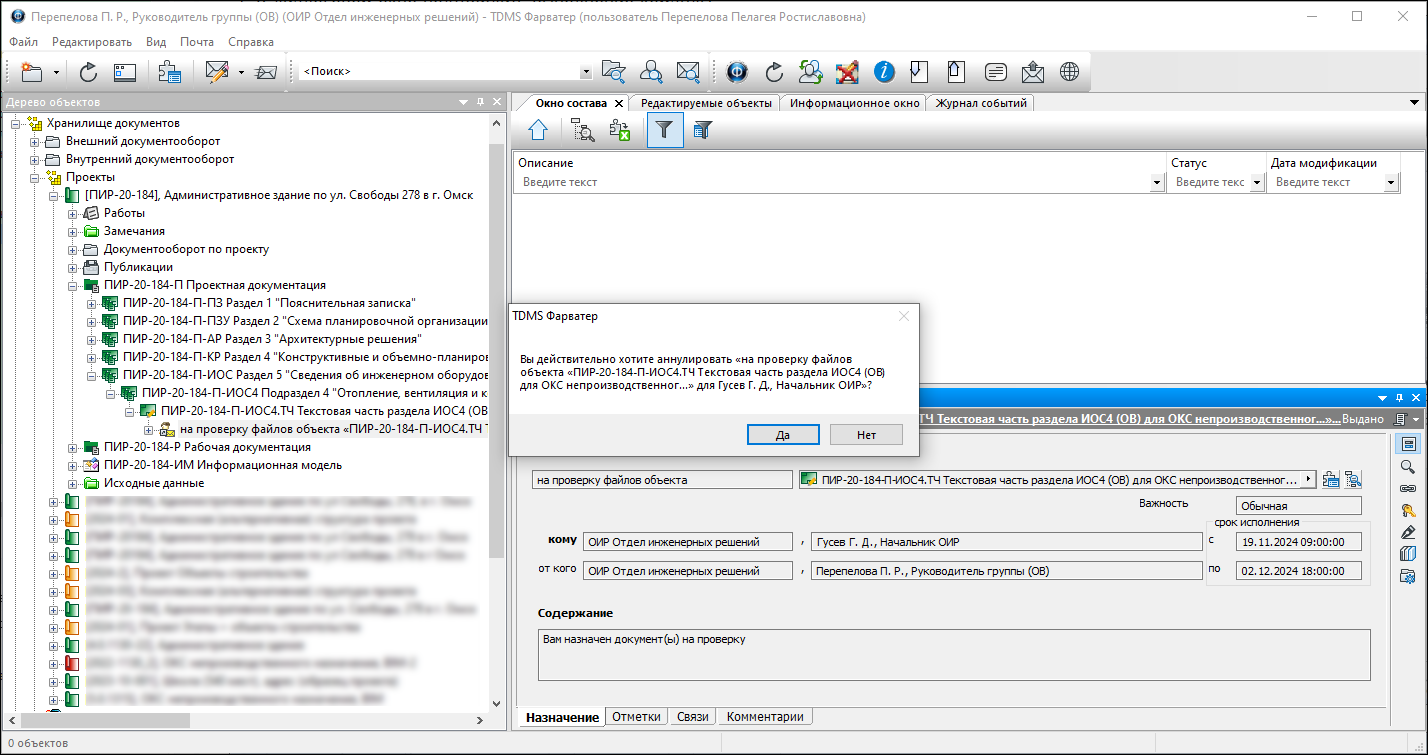 4.2 Документу присвоится статус На проверке.
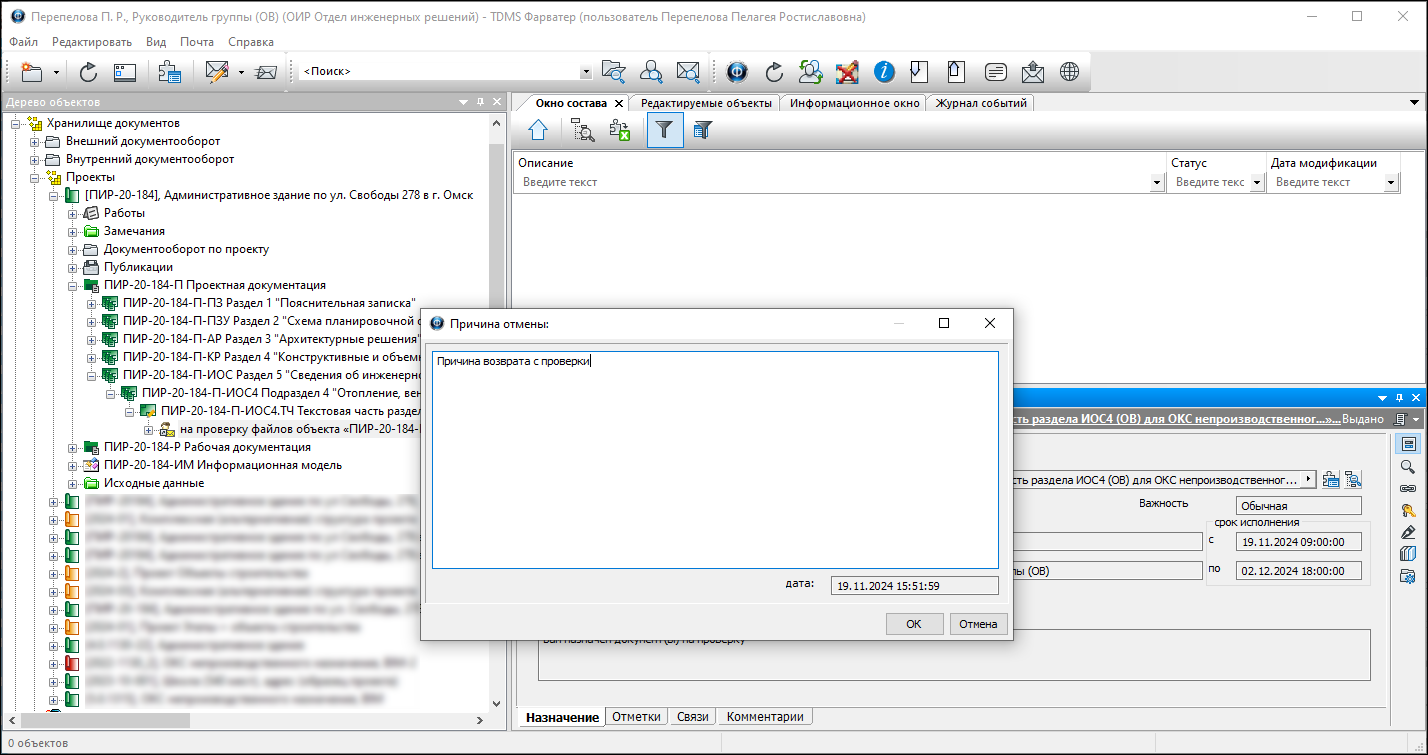 4.3. Открыть, для проверки, документ:
·Открыть диалоговое окно Свойств проверяемого документа и перейти на вкладку Прикрепленные файлы;
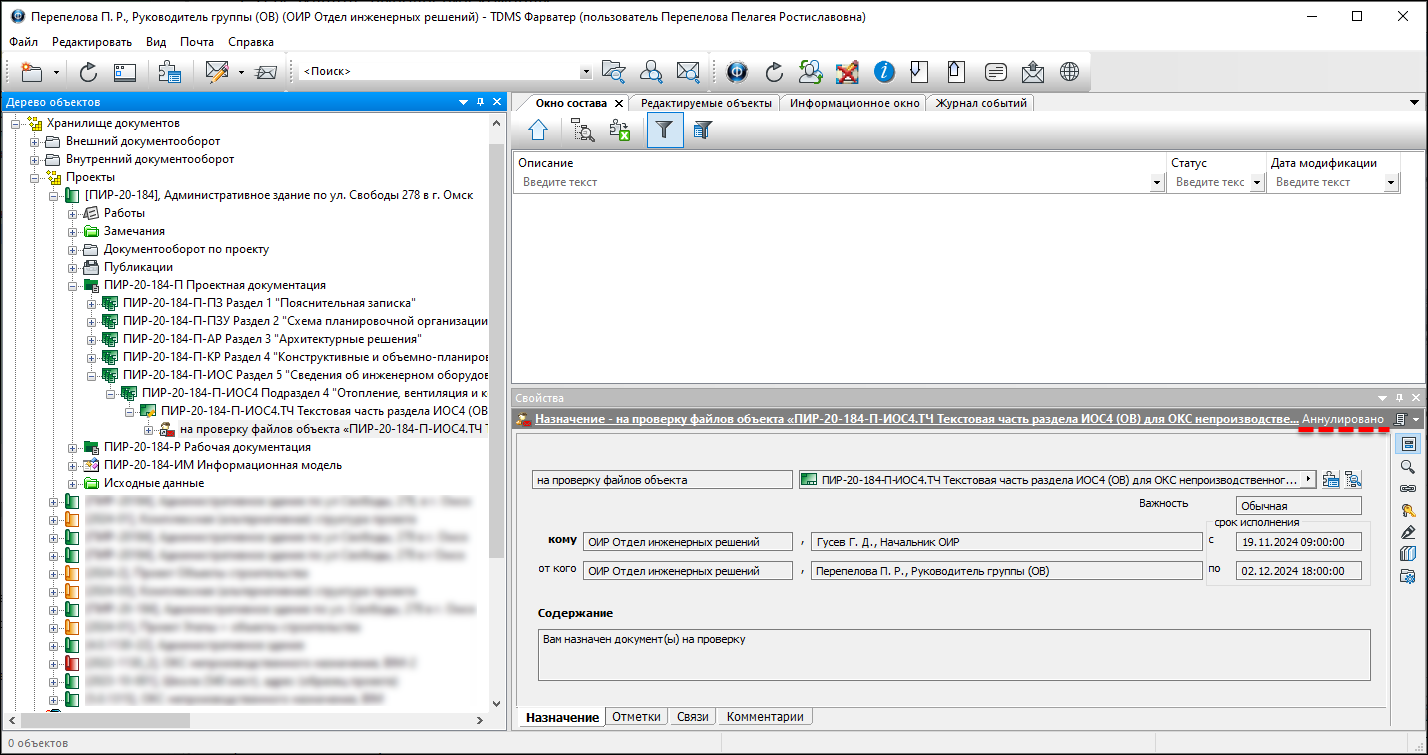 4.4 Проверить документ.
В результате проверки документа:
·Вернуть с проверки (у проверяющего нет замечаний);
·Создать замечание.
5. Создание замечания.
В процессе проверки документа, проверяющий имеет возможность создавать свои замечания. Эти замечания размещаются в структуре проверяемого документа и в папке Замечания проекта.
5.1 На имени проверяемого документа вызвать контекстное меню и выбрать команду
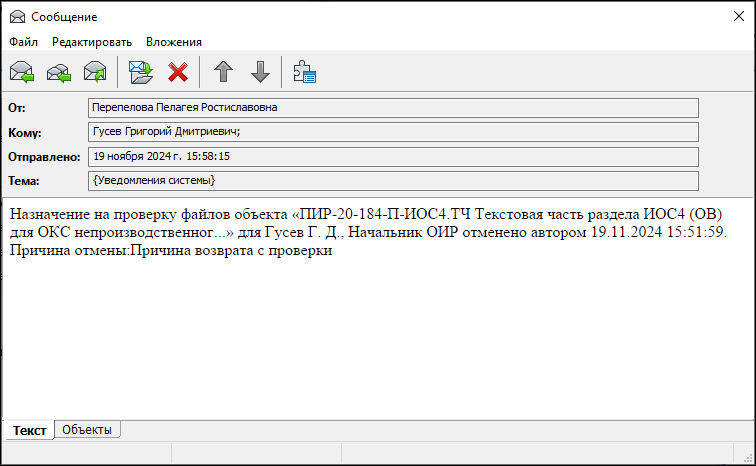 5.2 Создать замечание.
В открывшемся окне внести данные в таблицу на вкладке Карточка, прикрепить файлы (если требуется, список прикрепленных файлов отобразится на вкладке Прикрепленные файлы).
 5.3 Сам объект Замечание размещается как элемент структуры проверяемого документа, а так же размещается в папке Замечания/Внутренние проекта.
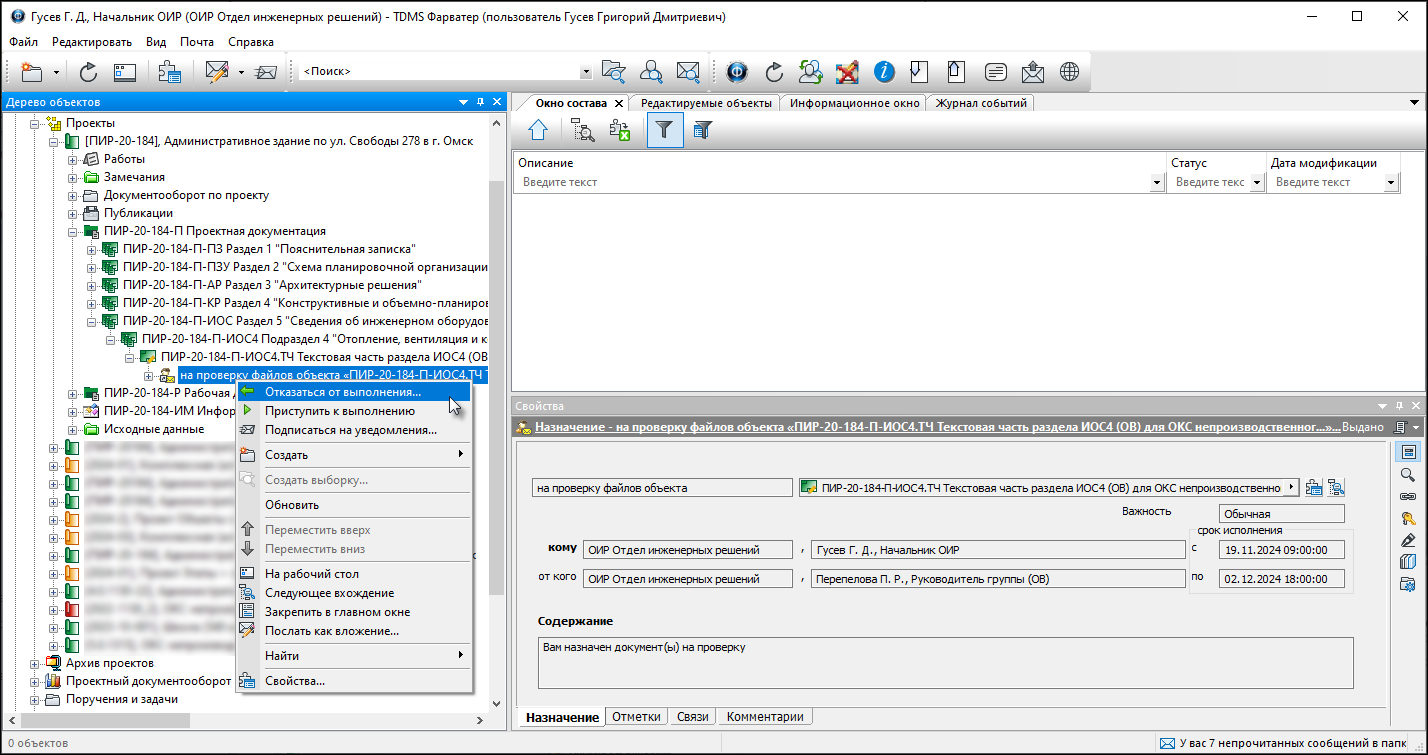 6. Предварительная отправка замечания.
6.1 На имени замечания вызвать контекстное меню и выбрать команду
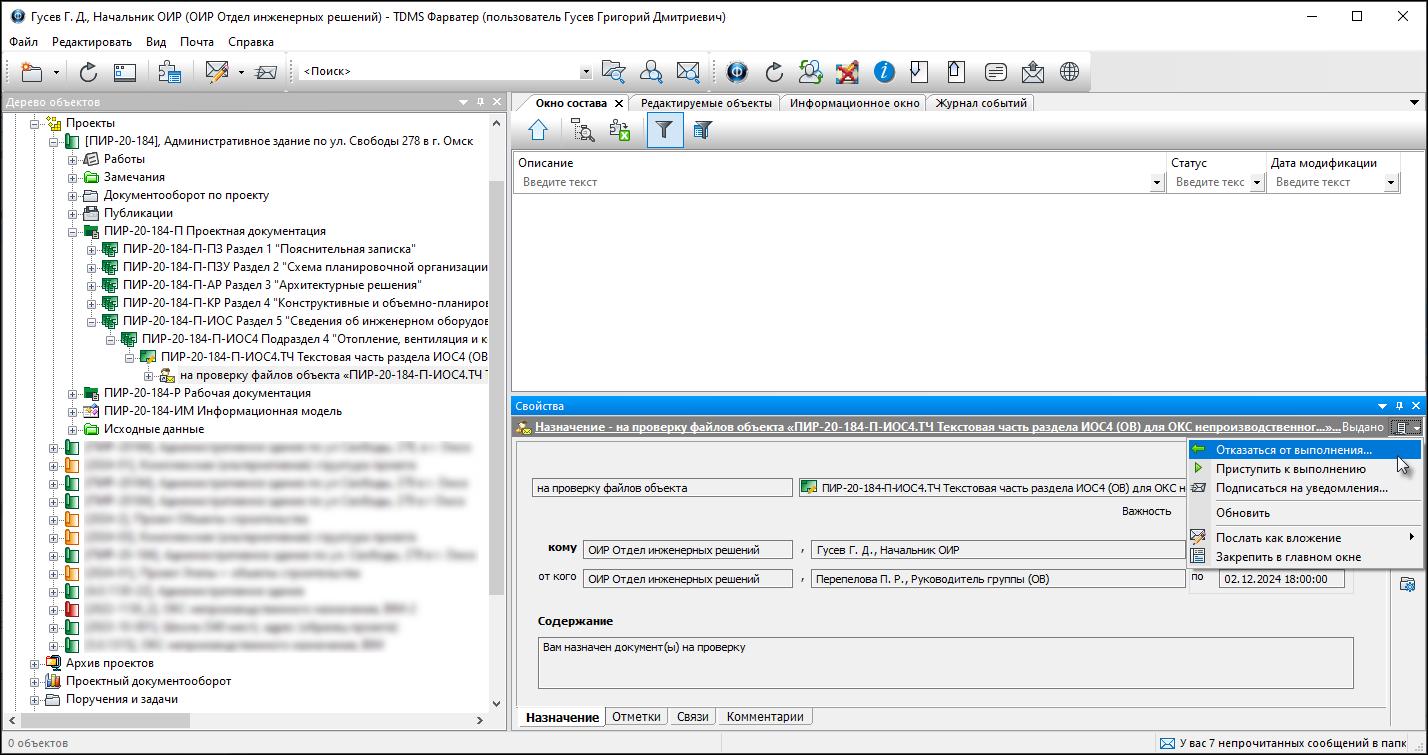 6.2 Статус Замечания из Черновик перейдет в Выдано.
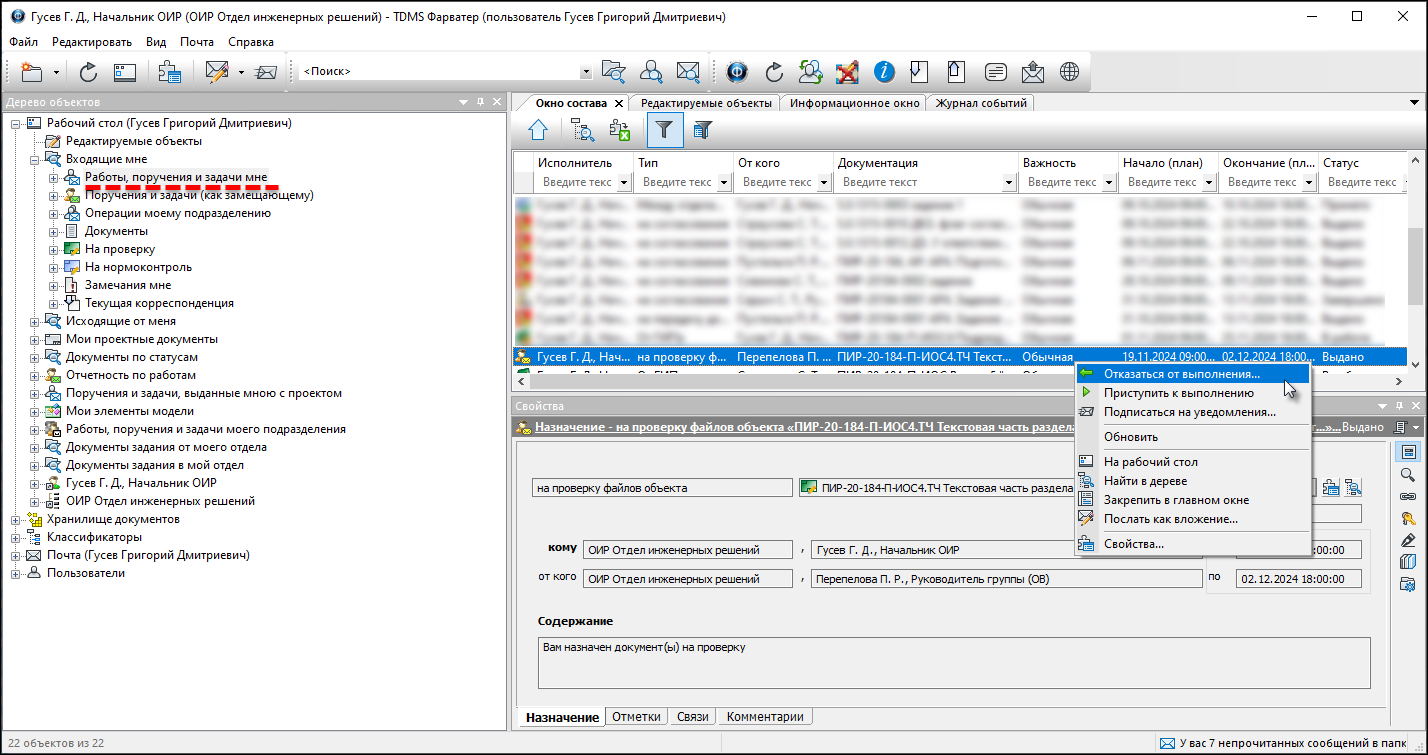 7. Завершение проверки документа.
7.1. Для завершения проверки документа (выполняется проверяющим):
·На имени назначения вызвать контекстное меню и выбрать команду
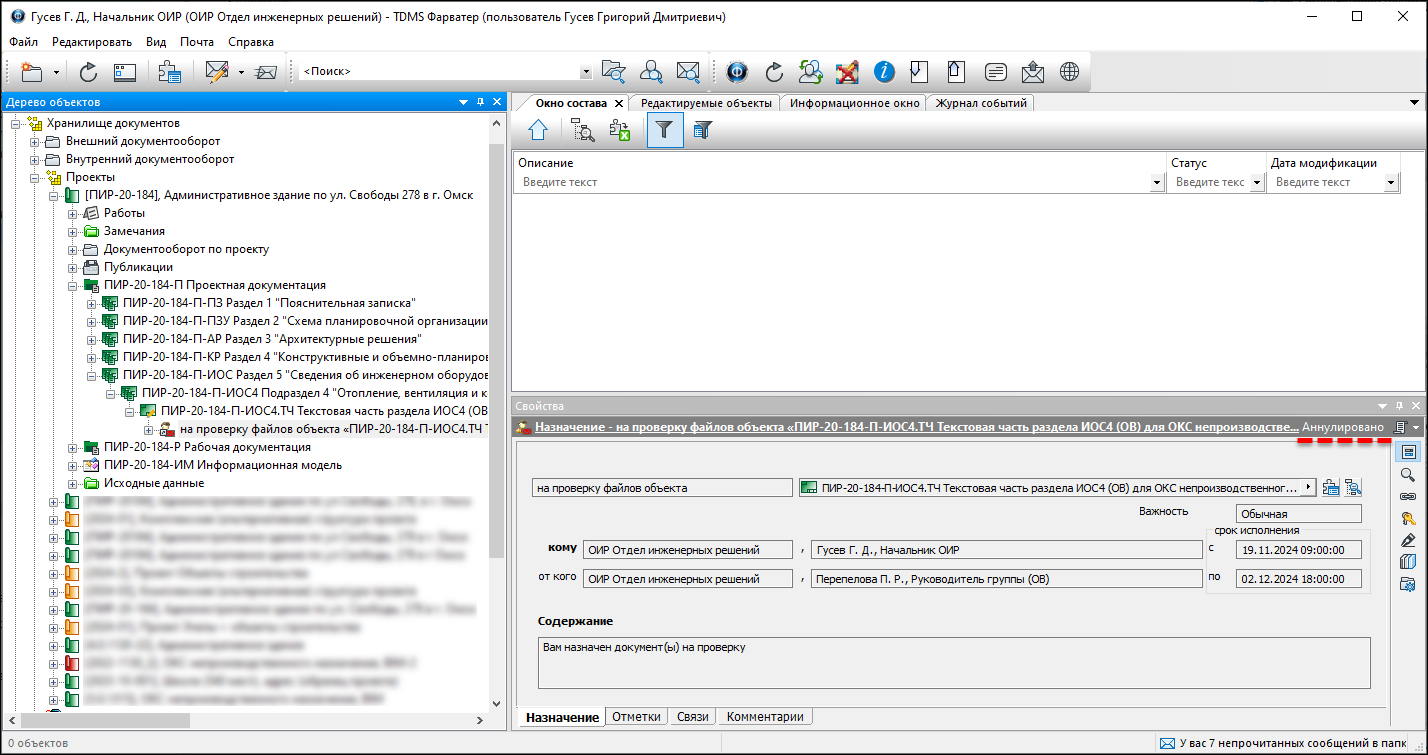 7.2. В результате:
·Документу присваивается статус В работе;
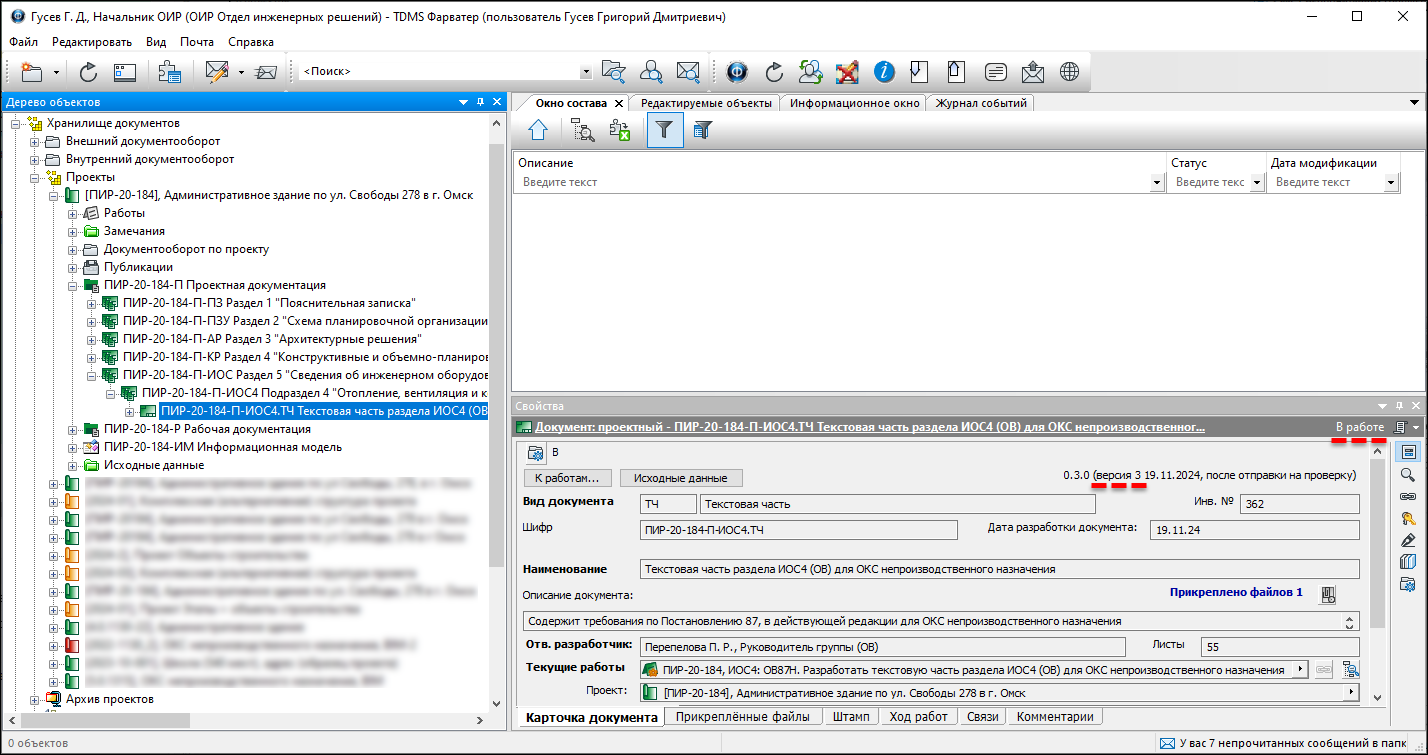 ·Автору объекта передаются созданные замечания;
·Разрешается внесение изменений в документ;
·Автору документа направляется сообщение о выполнении проверки;
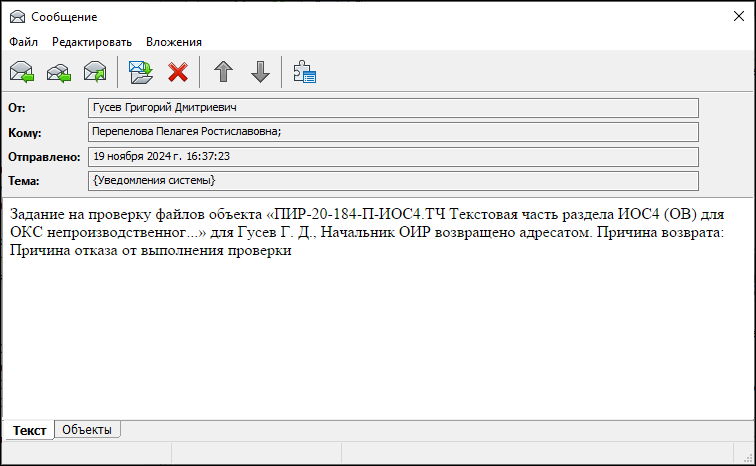 ·Выполненное назначение получает статус Завершено и перемещается в папку Задачи, назначения и операции раздела Поручения и задачи (в папке хранятся все завершенные в системе Назначения и Задачи).
 |
|
|||||
|
|||||
